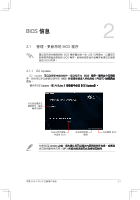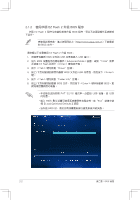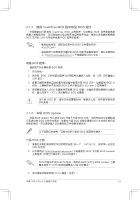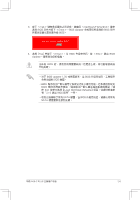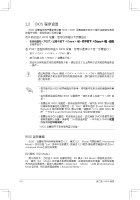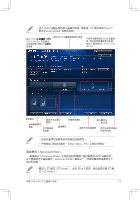Asus A55-C PLUS A55-C PLUS User's Manual - Page 38
在 Dos 環境中啟動系統, 升級 Bios 文件
 |
View all Asus A55-C PLUS manuals
Add to My Manuals
Save this manual to your list of manuals |
Page 38 highlights
在 DOS 1 BIOS 文件和 BIOS Updater USB USB 接口。 2 ASUS F8 BIOS Boot Device Select Please select boot device: SATA: XXXXXXXXXXXXXXXX USB XXXXXXXXXXXXXXXXX UEFI: XXXXXXXXXXXXXXXX Enter Setup ↑ and ↓ to move selection ENTER to select boot device ESC to boot using defaults 3. 當"Make Disk FreeDOS command prompt】 項。 4. 在 FreeDOS d Enter>,從 Drive C Drive D(USB Welcome to FreeDOS (http://www.freedos.org)! C:\>d: D:\> 升級 BIOS BIOS Updater BIOS 文件: 1. 在 FreeDOS bupdater /pc /g Enter>。 D:\>bupdater /pc /g 2. BIOS Updater ASUSTek BIOS Updater for DOS V1.30 A55-C PLUS 0305 08/05/2013 A55CPLUS.CAP 8194 2013-08-05 15:25:48 2-4 第二章:BIOS 信息

2-4
第二章:BIOS 信息
在 DOS 環境中啟動系統
1.
將保存有最新的 BIOS 文件í BIOS Updater 工具程序的 USB 閃存盤連接到電
腦的 USB 接口。
2. 啟動電腦。當 ASUS ô標出現時,按下 <F8> 以顯示“BIOS Boot Device
Select” 菜單。將驅動程序與應用程序光盤èÆ光驅,並選擇光驅為啟動設備。
3.
當“Make Disk”菜單出現時,按下對應的數Ą鍵選擇【FreeDOS command prompt】
項。
4. 在 FreeDOS 提示符後輸Æ
d:
並按下 <Enter>,從 Drive C(光驅)切換為
Drive D(USB 閃存盤)。
Please select boot device:
SATA:
XXXXXXXXXXXXXXXX
USB
XXXXXXXXXXXXXXXXX
UEFI:
XXXXXXXXXXXXXXXX
Enter Setup
↑
and
↓
to move selection
ENTER to select boot device
ESC to boot using defaults
Welcome to FreeDOS (http://www.freedos.org)!
C:\>d:
D:\>
D:\>bupdater /pc /g
升級 BIOS 文件
請依照以下步驟用 BIOS Updater 工具程序升級 BIOS 文件:
1. 在 FreeDOS 提示符後輸Æ
bupdater /pc /g
並按下 <Enter>。
2. BIOS Updater 畫面出現,µ下ô。
0305
A55CPLUS.CAP 8194 2013-08-05 15:25:48
08/05/2013
A55-C PLUS
ASUSTek BIOS Updater for DOS V1.30